如何檢查 MacBook 電池健康狀況:2 種簡單方法!
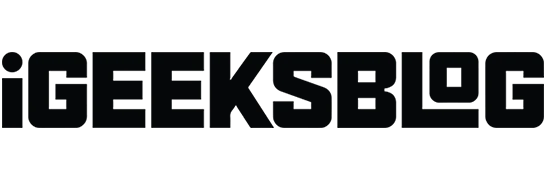
MacBook 是您值得信賴的伴侶,其電池健康狀況對於保持其平穩運行至關重要。在本博客中,我們將引導您通過兩種簡單的方法來檢查 MacBook 的電池運行狀況,確保您在未來幾年內充分利用您的設備。
如何檢查 macOS Sonoma 和 Ventura 中的電池運行狀況
傳統上,有兩種方法可以推斷出此信息。
方法一:通過系統設置
- 單擊Apple 徽標 () →系統設置。
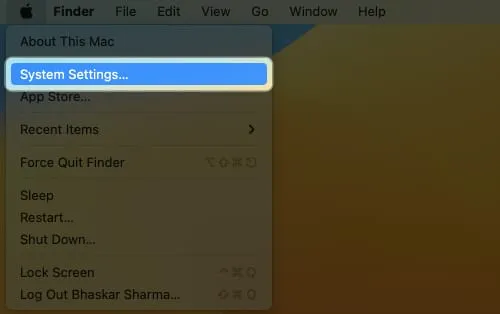
- 從菜單中導航至“電池”選項。
- 點擊電池健康旁邊的
信息圖標。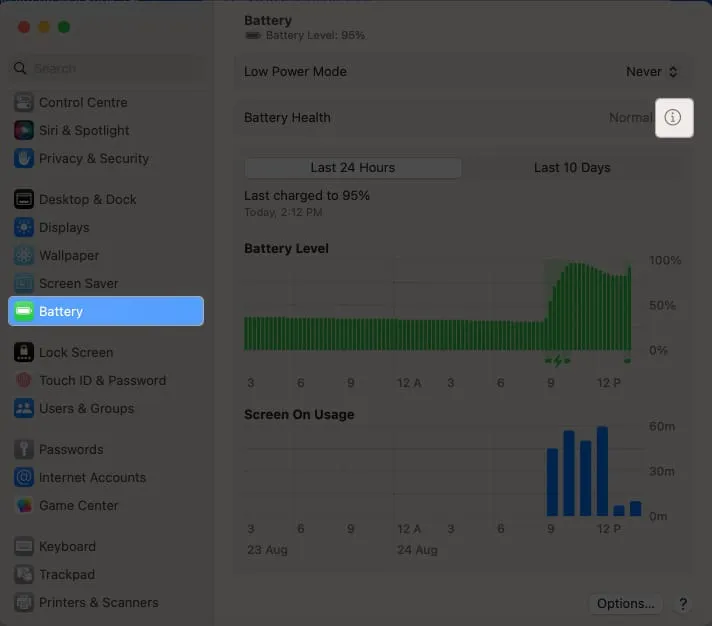
- 在這裡,您可以監控以下因素:
- 電池狀況:提示電池的有效性。
- 最大容量:該讀數顯示與新電池相比的當前電池容量。
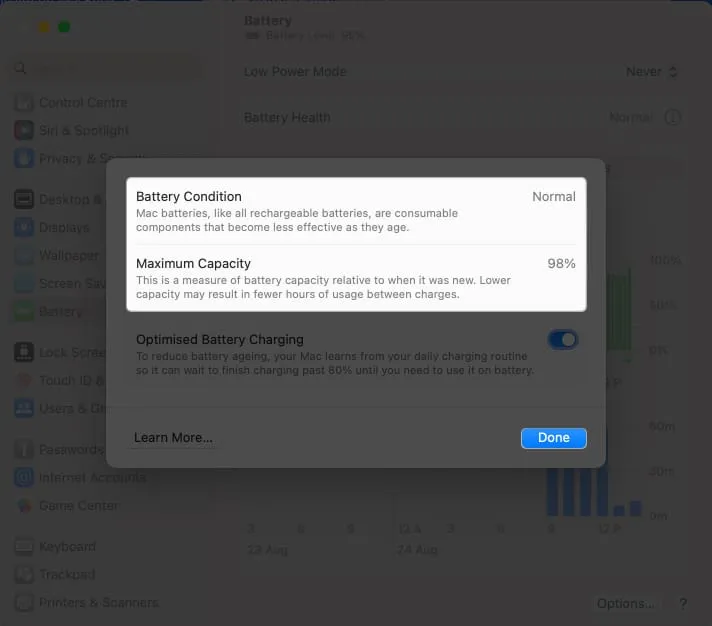
- 當您這樣做時,我建議您啟用“優化電池充電”功能,以改善您的 MacBook。
- 選擇完成退出界面。
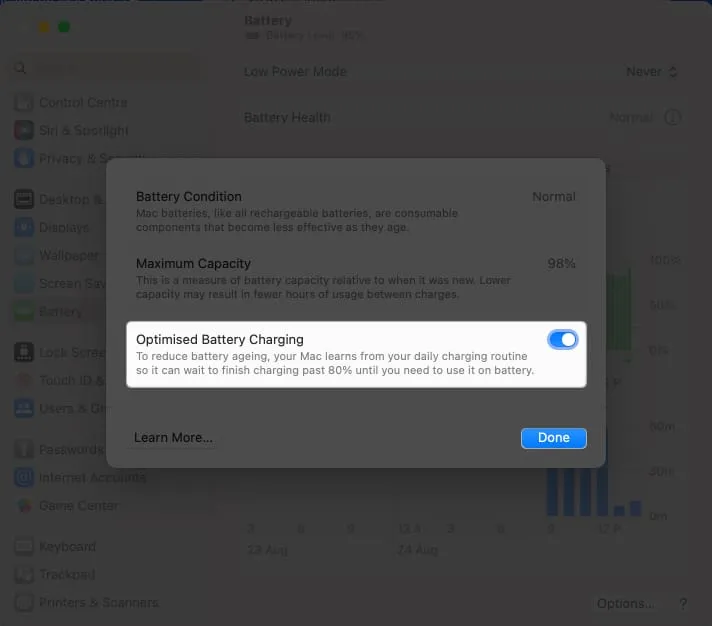
方法二:通過系統信息
- 單擊Apple 徽標 ()。
- 按住Option鍵並選擇系統信息選項。
- 向下滾動到電源菜單。
- 在本例中,請查看“收費信息”和“健康信息”類別。
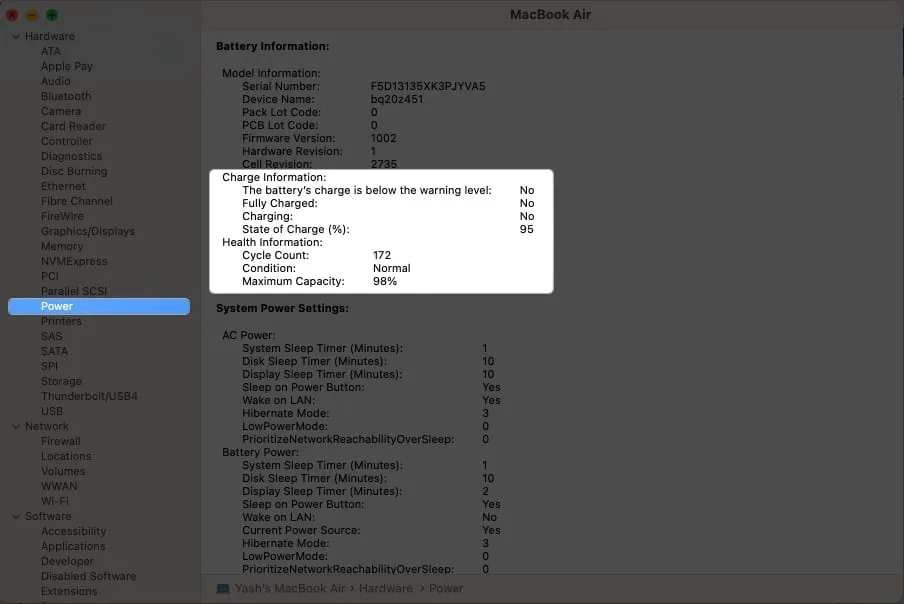
- 如果您的設備提示結果為陽性,請關閉界面。
查看上述兩個標准後,如果您認為 MacBook 的電池健康狀況受到影響,則應聯繫 Apple 支持以獲取廣泛的幫助。
但是,如果您不想參與全面的解決方案,以下是我們對改善 MacBook 電池健康狀況的看法。
定期監控 MacBook 電池健康狀況的重要性
現在我們已經解決了“如何?”的問題。讓我們探討一些解釋“為什麼?”的因素 。電池是設備唯一可持續的電源,隨著時間的推移,它們可能會出現性能退化和容量降低的情況。因此,通過定期監控 MacBook 的電池健康狀況,
- 專業人士可以隨時了解 MacBook 電池的狀態,從而有效地計劃他們的工作,並避免在關鍵時刻或重要演示期間意外關機。
- 這種做法使個人能夠在必要時採取適當的行動,例如在老化或有故障的電池成為嚴重問題之前更換電池。
- 了解電池的當前狀況有助於實施有效的電源管理策略和優化使用模式,以最大限度地提高生產力,同時保持電池壽命。
請記住,每隔幾個月檢查一次 MacBook 的電池運行狀況是一個很好的做法,尤其是在您廣泛使用它的情況下。定期監控可幫助您跟踪容量或狀況隨時間的任何重大變化。
常見問題解答
什麼是周期盤點,為什麼它很重要?
循環計數是指電池在容量減少之前可以經歷的完整充電和放電循環的次數。監控循環次數可幫助您衡量電池的整體健康狀況並估計其剩餘壽命。
是否需要第三方應用程序來檢查電池健康狀況?
儘管不推薦,但除了 MacBook 顯示當前電池健康狀況的能力之外,一系列第三方應用程序還可以為您提供一些額外的功能。
趁還可以的時候保存起來!
照顧 MacBook 的電池健康狀況是對其長期性能的明智投資。通過定期檢查電池的健康狀況,您可以就您的使用模式和充電習慣做出明智的決定。請記住,健康的電池不僅可以延長 MacBook 的使用壽命,還可以保證它隨時滿足您忙碌的生活方式。
感謝您的閱讀。請花一點時間在下面的評論部分留下您的想法。



發佈留言